 Home >
Home > Bloqueador de Anuncios para Microsoft Edge es la solución para eliminar anuncios y ventanas emergentes durante la navegación, mejorando la experiencia del usuario al garantizar un contenido web más limpio y enfocado.
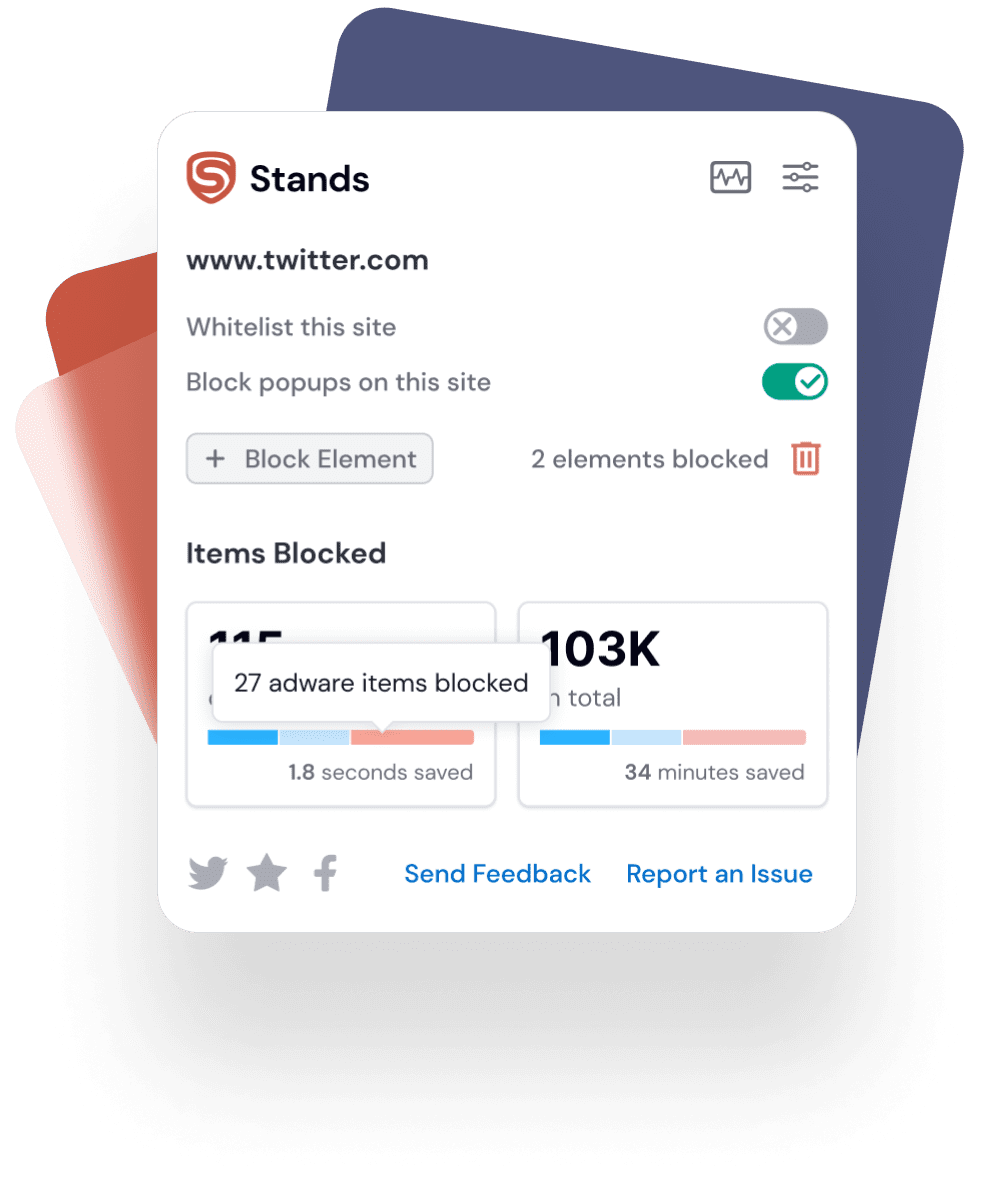
Cuando quieras trabajar sin que los anuncios te distraigan, elige un bloqueador de anuncios para Microsoft Edge. Mantén tu enfoque intacto y tus tareas en curso.
Cuando quieras mantener tu dispositivo seguro contra los riesgos relacionados con la publicidad, considera usar un bloqueador de anuncios para Microsoft Edge.
Cuando te preocupen los costos de datos y no quieras gastar dinero en anuncios, un bloqueador de anuncios para Microsoft Edge te puede ayudar en ambos aspectos.
Disfruta de tu experiencia en línea sin anuncios y sin costos.
Conserva el ancho de banda, acelera la carga de páginas.
Preserva la funcionalidad y el diseño del sitio web.
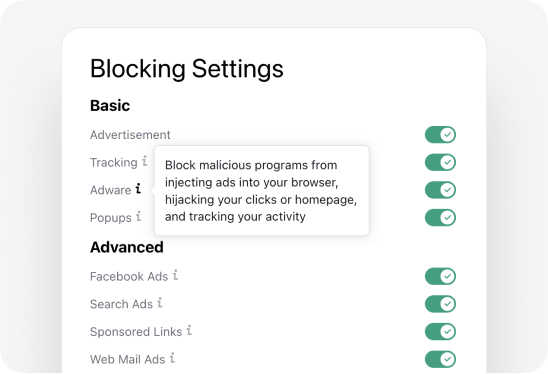
Stands AdBlocker en Microsoft Edge ofrece una excelente solución para bloquear todos los anuncios de YouTube, creando una experiencia de visualización ininterrumpida. Disfruta de tus videos favoritos sin interrupciones en Edge.
Mejora Microsoft Edge con Stands AdBlocker, eliminando sin problemas los anuncios de Twitch. Disfruta de transmisiones ininterrumpidas y concéntrate exclusivamente en tu contenido preferido.
Mejora tu experiencia con Stands, poniendo fin a las ventanas emergentes. Navega sin distracciones con el mejor bloqueador de anuncios para Edge, concentrándote en tu contenido favorito.
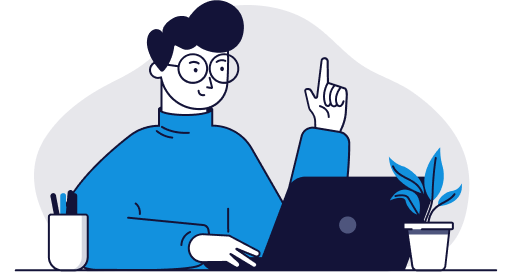
Usar un bloqueador de anuncios en Microsoft Edge es crucial por varias razones, incluyendo:
En resumen, emplear un bloqueador de anuncios en Edge es esencial para optimizar la navegación y reducir las molestias causadas por anuncios.
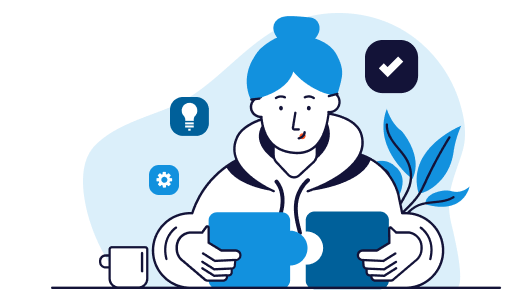
Después, ajusta la configuración como desees. Apoyar el desarrollo con una donación es una excelente idea. Extiende la navegación sin anuncios a través de navegadores dando una oportunidad a la extensión Stands AdBlocker.
Nota: Si estás usando una versión más antigua de Microsoft Edge, obtén un bloqueador de anuncios desde el sitio web de complementos de Edge, no desde la tienda.
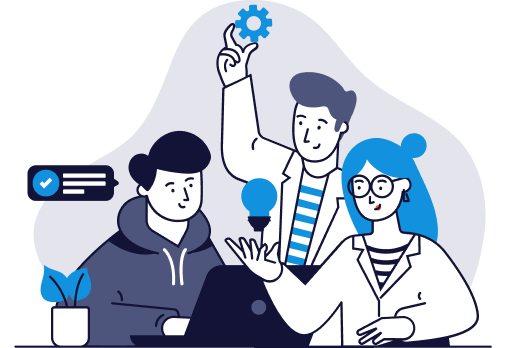
Si necesitas ayuda, visita nuestra página de soporte para soluciones a consultas comunes y consejos para la resolución de problemas.
Si el problema persiste, comunícate con el equipo de atención al cliente de Stands AdBlocker a través del correo electrónico, el formulario de contacto del sitio web o redes sociales. Proporciona una descripción detallada del problema e información relevante para ayudar a su resolución.
Como último recurso, intenta desinstalar y reinstalar el bloqueador de anuncios. Recuerda que los bloqueadores de anuncios son software y pueden encontrar errores o problemas de compatibilidad. Busca ayuda de nuestro equipo de soporte o de la comunidad en línea si enfrentas problemas.

Sí, Microsoft Edge es compatible con bloqueadores de anuncios. Puedes encontrar la extensión Stands AdBlocker buscándola en la tienda de complementos de Microsoft Edge: https://microsoftedge.microsoft.com/addons/detail/fair-adblocker/jccfboncbdccgbgcbhickioeailgpkgb

Para activar un bloqueador de anuncios en Edge, instala una extensión desde la tienda de complementos de Microsoft Edge. Bloqueará automáticamente los anuncios mientras navegas. Para un uso óptimo, personaliza la configuración según tus preferencias antes de empezar y luego disfruta del mejor bloqueador de anuncios para Edge.

Absolutamente, algunos AdBlockers están diseñados para mejorar la privacidad en línea, al limitar el seguimiento en Microsoft Edge al bloquear anuncios con rastreadores. Investiga tus opciones online.

Basada en 136k reseñas
De más de 170 países
En el Top 10 de Adblockers
“Llevo usando este ad-blocker por más de un año y ha sido mi ad-blocker preferido. Seguiré usándolo por mucho tiempo más”
“Amo este adblocker. Es el único bloqueador de anuncios que usaré. Cada vez que obtengo un nuevo dispositivo, esta es la primera extensión que instalo. He usado otros antes, pero este, en mi humilde opinión, es simplemente el mejor. Siempre está al tanto de todo, siempre bloquea los anuncios Y los popups. Amo este bloqueador de anuncios”
“Excelente aplicación, limpia las páginas web y ahorra tu vida desactivando anuncios no deseados. ¡Altamente recomendado!”
Your form has been submitted
OK